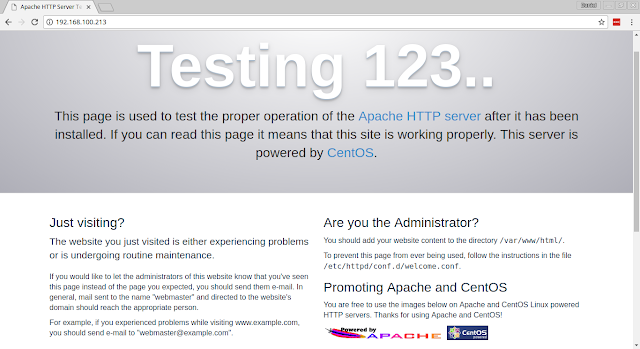Uma dica rápida para o pessoal que já quer usar o Libreoffice6 no seu Fedora
Método 1
Vamos usar uma repo do copr e usar a versão do usuário Itamar
Ative o repo do copr
$ sudo dnf copr enable itamarjp/libreoffice6
ou
# dnf copr enable itamarjp/libreoffice6
Agora instale o libreoffice6
$ sudo dnf install libreoffice -y
ou
# dnf install libreoffice -y
Método 2
Via site Oficial
Baixe o Libreoffice 6
$ wget http://download.documentfoundation.org/libreoffice/stable/6.0.1/rpm/x86_64/LibreOffice_6.0.1_Linux_x86-64_rpm_langpack_pt-BR.tar.gz
Pacote de tradução
$ wget http://download.documentfoundation.org/libreoffice/stable/6.0.1/rpm/x86_64/LibreOffice_6.0.1_Linux_x86-64_rpm.tar.gz
Descompacta os mesmo
$ tar -zxvf LibreOffice_6.0.1_Linux_x86-64_rpm.tar.gz
$ tar -zxvf LibreOffice_6.0.1_Linux_x86-64_rpm_langpack_pt-BR.tar.gz
Agora vamos instalar o Libreoffice
$ cd LibreOffice_6.0.1.1_Linux_x86-64_rpm
$ cd RPMS
$ sudo dnf install *.rpm
$ cd ..
$ cd ..
$ cd LibreOffice_6.0.1.1_Linux_x86-64_rpm_langpack_pt-BR
$ cd RPMS
$ sudo dnf install *.rpm
Pronto já esta instalado
sexta-feira, 16 de fevereiro de 2018
segunda-feira, 11 de setembro de 2017
Ansible no Fedora
Sua instalação é muito simples com um linha de comando já instala
$ sudo dnf install ansible -y
ou
# dnf install ansible -y
Feito o Ansible já esta instalado , agora vamos começar a usar o ansible
nesse caso vamos utilizar outro servidor ( Centos 7 )
Agora no Servidor servidor do Ansible vamos gerar uma chave
#ssh-keygen -t rsa
Feito isso copie o arquivo para o outro servidor
# scp /root/.ssh/id_rsa.pub 192.168.100.213:/root
No outro servidor adiciona a chave
# cat /root/id_rsa.pub >> /root/.ssh/authorized_keys
Adicionamos o servidor no inventário do ansible no arquivo hosts
# vim /etc/ansible/hosts
Pode adicionar o nome ou ip no exemplo estou usando o ip 192.168.100.213
192.168.100.213
Pronto agora no servidor do Ansible vamos efetuar o teste de Ping
Agora vamos criar um playbook para a instalação por exemplo do Apache
em /etc/ansible/roles vamos criar nosso playbook
# vim /etc/ansible/roles/httpd.yaml
- hosts: 192.168.100.213
tasks:
- name: Instalação Apache
yum: name=httpd state=latest
- name: Ativar na Inicialização
service: name=httpd enabled=yes
- name: Iniciar o Serviço
service: name=httpd state=started
Agora Vamos executar nosso playbook
# ansible-playbook /etc/ansible/roles/httpd.yaml
Feito em poucos segundos já temos o apace instalado , iniciado , e ativado na inicialização
Guia de referência: http://docs.ansible.com/
quarta-feira, 30 de agosto de 2017
Instalando o Gitlab no Centos 7
Dica rápida pra quem quer um servidor GIT interno, o GitLab resolve.
Atualiza o seu CentOS:
# yum update -y
Agora, vamos preparar a instalação:
# yum install curl policycoreutils openssh-server openssh-clients
# systemctl enable sshd
# systemctl start sshd
# yum install postfix
# systemctl enable postfix
# systemctl start postfix
# firewall-cmd --permanent --add-service=http
# systemctl reload firewalld
Instalar o GitLab:
# curl -sS https://packages.gitlab.com/install/repositories/gitlab/gitlab-ce/script.rpm.sh | sudo bash
# yum install gitlab-ce
# gitlab-ctl reconfigure
Feito, está instalado.
Guia de referência: GitLab
Atualiza o seu CentOS:
# yum update -y
Agora, vamos preparar a instalação:
# yum install curl policycoreutils openssh-server openssh-clients
# systemctl enable sshd
# systemctl start sshd
# yum install postfix
# systemctl enable postfix
# systemctl start postfix
# firewall-cmd --permanent --add-service=http
# systemctl reload firewalld
Instalar o GitLab:
# curl -sS https://packages.gitlab.com/install/repositories/gitlab/gitlab-ce/script.rpm.sh | sudo bash
# yum install gitlab-ce
# gitlab-ctl reconfigure
Feito, está instalado.
Guia de referência: GitLab
segunda-feira, 28 de agosto de 2017
Minetest no Fedora
Minetest é um jogo de blocos infinitos, inspirado em Minecraft.
É gratuito e Open Source, lançado sob a LGPL 2.1 ou posterior.
Disponível para GNU/Linux, Windows e Mac OS.
Ele já está em desenvolvimento e uso desde outubro de 2010.
Sua instalação é fácil:
$ sudo dnf install minetest -y
ou
# dnf install minetest -y
Pronto já esta intalado só jogar agora
Aqui, temos a Wiki de como construir seus itens:
http://wiki.minetest.net/Crafting
http://www.minetest.net
É gratuito e Open Source, lançado sob a LGPL 2.1 ou posterior.
Disponível para GNU/Linux, Windows e Mac OS.
Ele já está em desenvolvimento e uso desde outubro de 2010.
Sua instalação é fácil:
$ sudo dnf install minetest -y
ou
# dnf install minetest -y
Pronto já esta intalado só jogar agora
Aqui, temos a Wiki de como construir seus itens:
http://wiki.minetest.net/Crafting
http://www.minetest.net
quarta-feira, 17 de maio de 2017
Gerenciando Docker com cockpit no Fedora
No Fedora Server o cockpit já vem por padrão , mas uma das utilidade fundamentais nos dias de hoje é o uso para gerenciar containers
Após a instalação do servidor Fedora o próximo passo é instalar o Docker e também o plugin do cockpit para gerenciar o mesmo
# dnf install docker cockpit-docker docker-compose -y
Inicia o servidor do Docker e ative na inicialização
# systemctl start start
# systemctl enable docker
Depois só logar no cockpite já estara ativa a opção docker ou Containers
Bom sempre utilizamos imagens no docker Hub
e Para Baixar é simples e práticová em "Get new image"
No Exemplo abaixo estou usando o MariaDB
Pesquise a imagem que deseja selecione e click em download
Após o Download já aparece a imagem baixada
só click para iniciar
Também Podemos iniciar com os parâmentros desejados
Bom Espero que ajude assim como me ajudou
Guia de referencia para essa dica
http://cockpit-project.org/
https://hub.docker.com/
Após a instalação do servidor Fedora o próximo passo é instalar o Docker e também o plugin do cockpit para gerenciar o mesmo
# dnf install docker cockpit-docker docker-compose -y
Inicia o servidor do Docker e ative na inicialização
# systemctl start start
# systemctl enable docker
Depois só logar no cockpite já estara ativa a opção docker ou Containers
Bom sempre utilizamos imagens no docker Hub
e Para Baixar é simples e práticová em "Get new image"
No Exemplo abaixo estou usando o MariaDB
Pesquise a imagem que deseja selecione e click em download
Após o Download já aparece a imagem baixada
só click para iniciar
Também Podemos iniciar com os parâmentros desejados
Bom Espero que ajude assim como me ajudou
Guia de referencia para essa dica
http://cockpit-project.org/
https://hub.docker.com/
quinta-feira, 27 de abril de 2017
dnfdragora
O dnfdragora é um frontend para o DNF , onde é baseado no rpmdragora para Mageia
Sua instalação é muito simples
$ sudo dnf install dnfdragora dnfdragora-gui -y
ou
# dnf install dnfdragora dnfdragora-gui -y
Pronto já esta instalado e podes usar
Guia de Referencia :
https://github.com/manatools/dnfdragora
Sua instalação é muito simples
$ sudo dnf install dnfdragora dnfdragora-gui -y
ou
# dnf install dnfdragora dnfdragora-gui -y
Pronto já esta instalado e podes usar
Guia de Referencia :
https://github.com/manatools/dnfdragora
quinta-feira, 20 de abril de 2017
Compilando e instalando o Samba4 no Seu Fedora
Nessa dica estamos usando a Versão do Fedora 25 Server
Primeiramente Vamos atualizar o Seu Fedora
# dnf update -y
Agora Vamos a instalação dos pacotes e dependências para compilação
# dnf install -y vim wget man perl gcc attr python python-devel git \
libacl-devel libblkid-devel gnutls-devel readline-devel \
python-devel gdb pkgconfig krb5-workstation zlib-devel \
setroubleshoot-server libaio-devel setroubleshoot-plugins \
policycoreutils-python libsemanage-python perl-ExtUtils-MakeMaker \
perl-Parse-Yapp perl-Test-Base popt-devel libxml2-devel libattr-devel \
keyutils-libs-devel cups-devel bind-utils libxslt \
docbook-style-xsl openldap-devel autoconf pam-devel
Feito Agora vamos baixar o samba de seu repositório Git
# git clone git://git.samba.org/samba.git
Acesse o diretório samba
# cd samba
e iniciamos o processo de compilação
# ./configure
# make
# make install
Remove o krb5.conf
# rm -rf /etc/krb5.conf
e crie um link simbólico
# ln -sf /usr/local/samba/private/krb5.conf /etc/krb5.conf
Pronto o samba 4 já esta instalado em seu Fedora ,Agora só promover o seu servidor Samba4 como Controlador de Domíno com o comando
# /usr/local/samba/bin/samba-tool domain provision
Depois só iniciar o serviço do Samba
# /usr/local/samba/sbin/samba
Guia de Referencia :
https://www.samba.org/
Primeiramente Vamos atualizar o Seu Fedora
# dnf update -y
Agora Vamos a instalação dos pacotes e dependências para compilação
# dnf install -y vim wget man perl gcc attr python python-devel git \
libacl-devel libblkid-devel gnutls-devel readline-devel \
python-devel gdb pkgconfig krb5-workstation zlib-devel \
setroubleshoot-server libaio-devel setroubleshoot-plugins \
policycoreutils-python libsemanage-python perl-ExtUtils-MakeMaker \
perl-Parse-Yapp perl-Test-Base popt-devel libxml2-devel libattr-devel \
keyutils-libs-devel cups-devel bind-utils libxslt \
docbook-style-xsl openldap-devel autoconf pam-devel
Feito Agora vamos baixar o samba de seu repositório Git
# git clone git://git.samba.org/samba.git
Acesse o diretório samba
# cd samba
e iniciamos o processo de compilação
# ./configure
# make
# make install
Remove o krb5.conf
# rm -rf /etc/krb5.conf
e crie um link simbólico
# ln -sf /usr/local/samba/private/krb5.conf /etc/krb5.conf
Pronto o samba 4 já esta instalado em seu Fedora ,Agora só promover o seu servidor Samba4 como Controlador de Domíno com o comando
# /usr/local/samba/bin/samba-tool domain provision
Depois só iniciar o serviço do Samba
# /usr/local/samba/sbin/samba
Guia de Referencia :
https://www.samba.org/
Assinar:
Postagens (Atom)